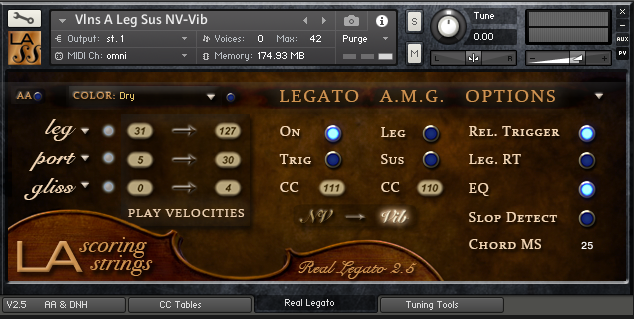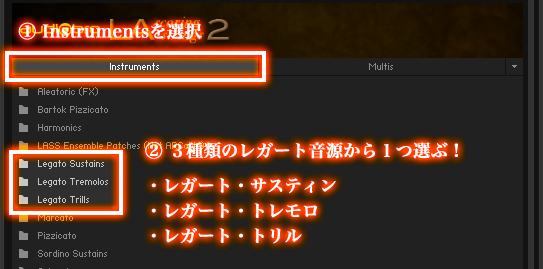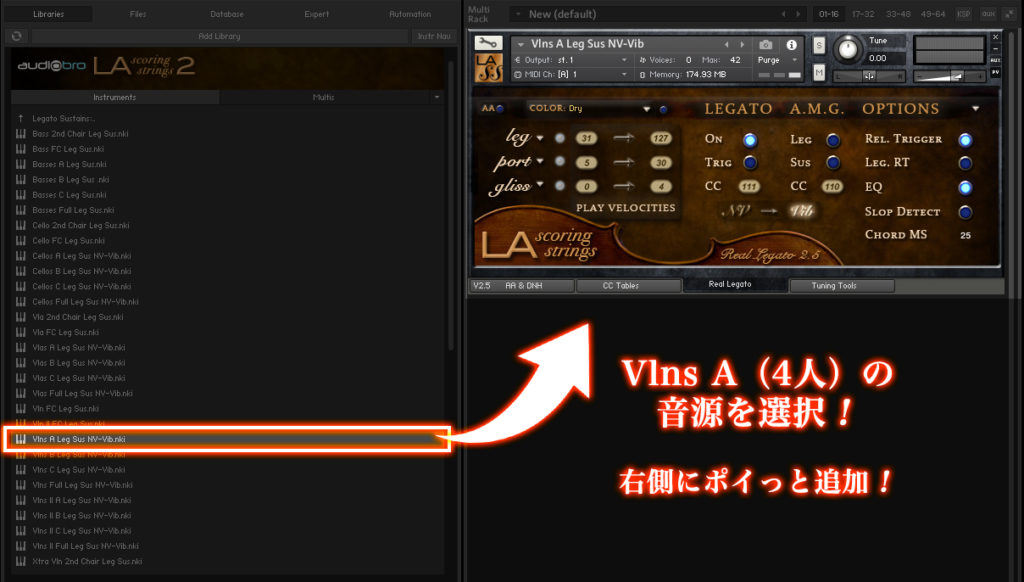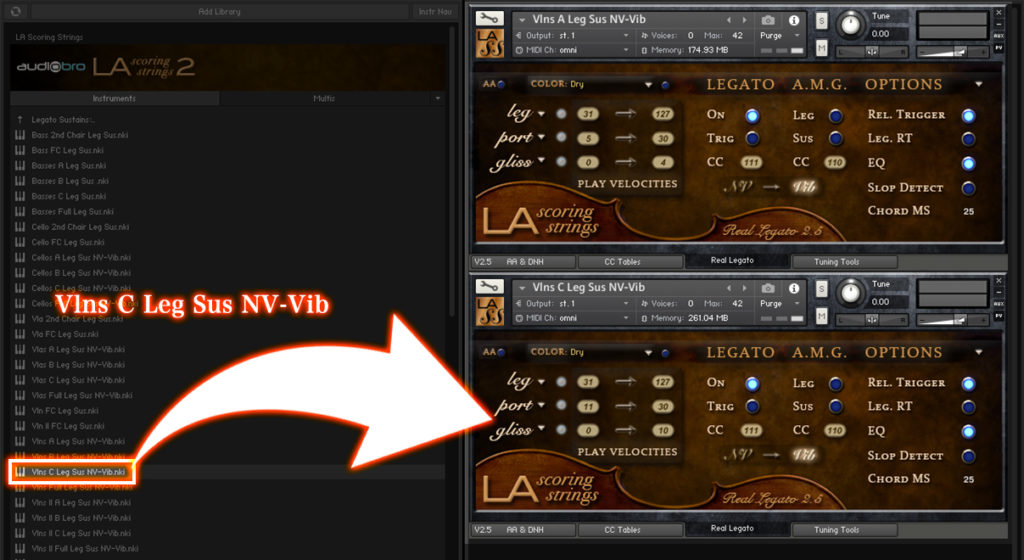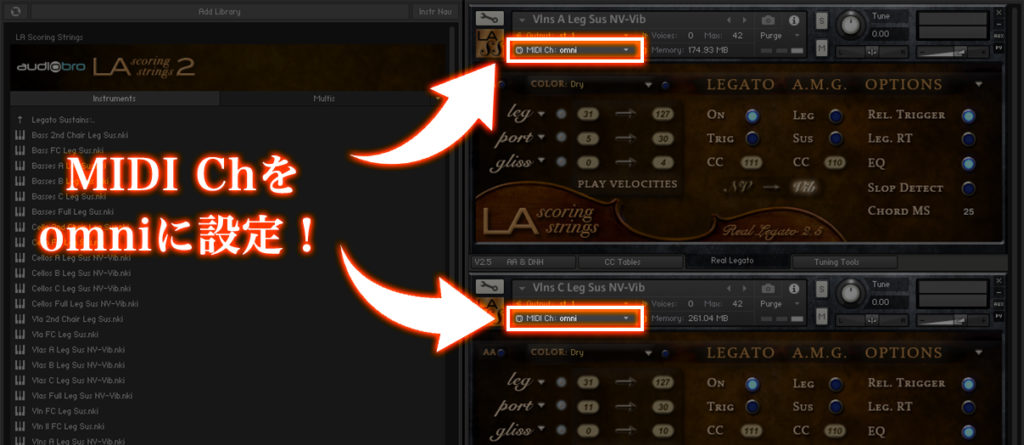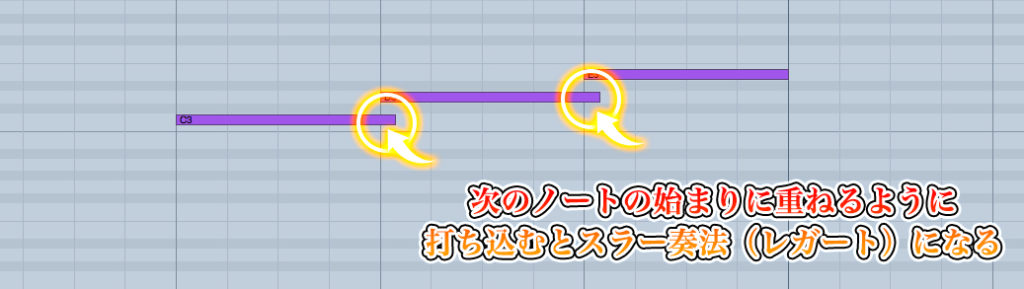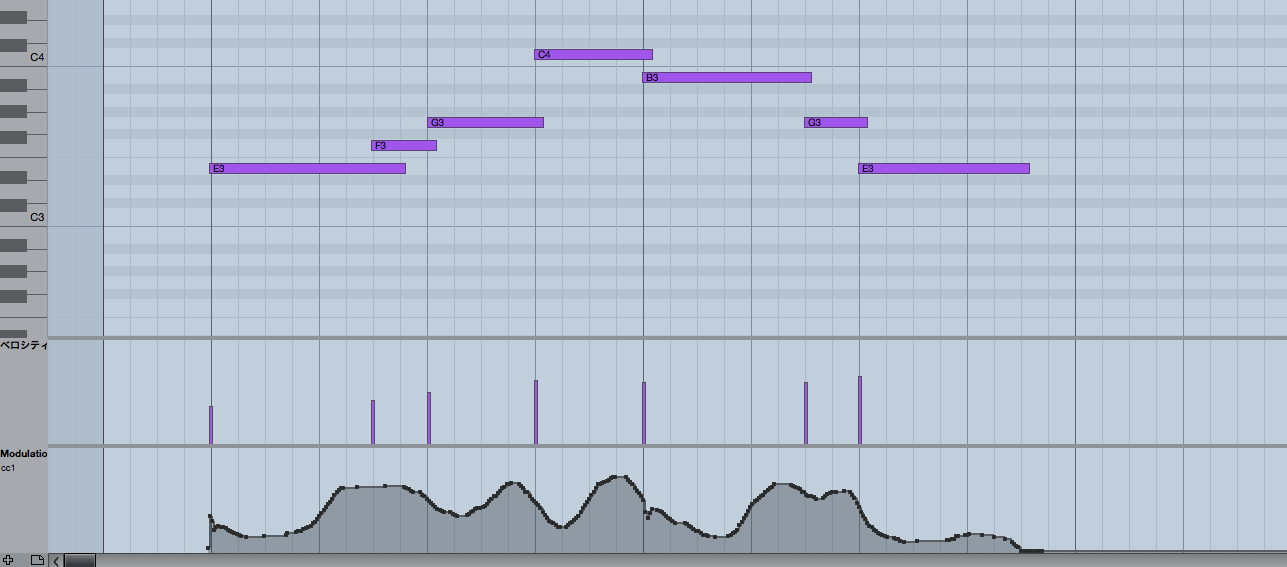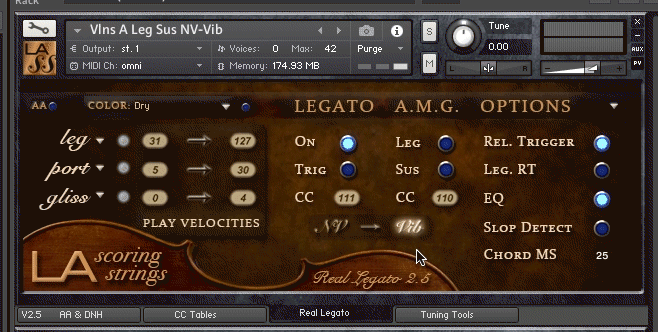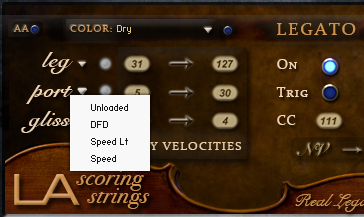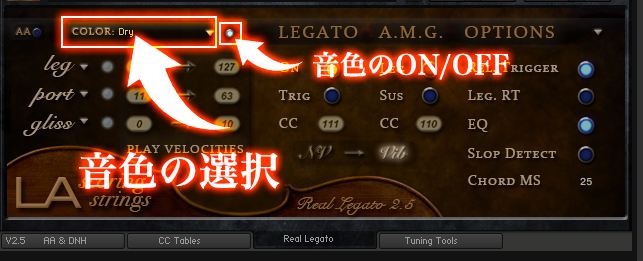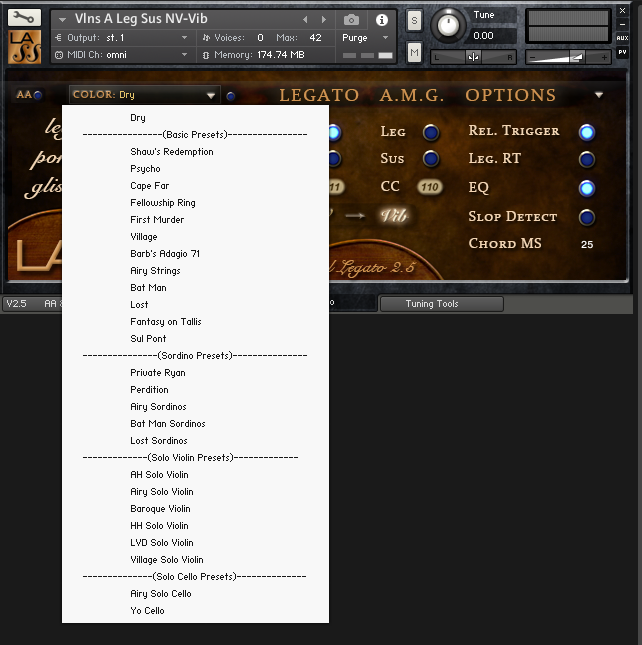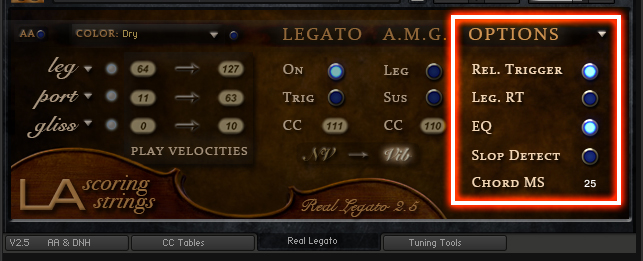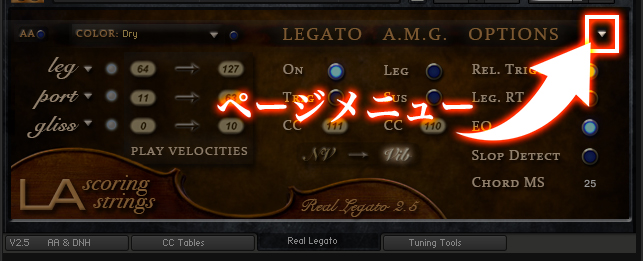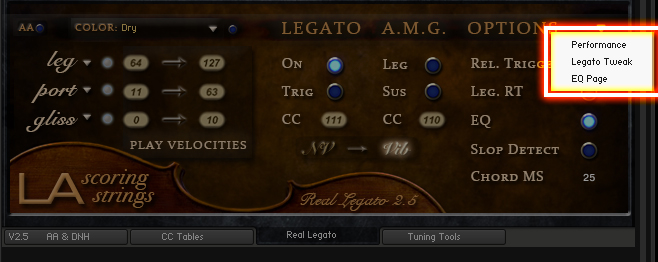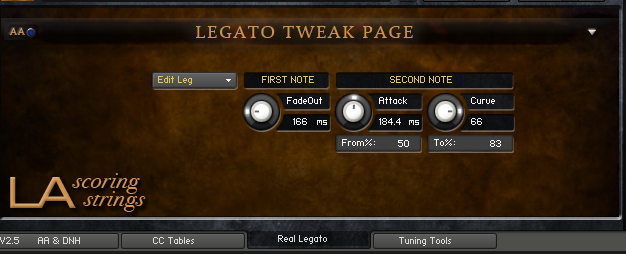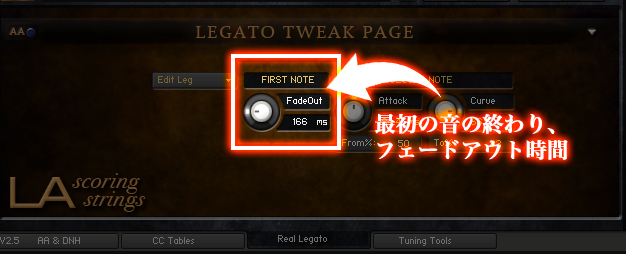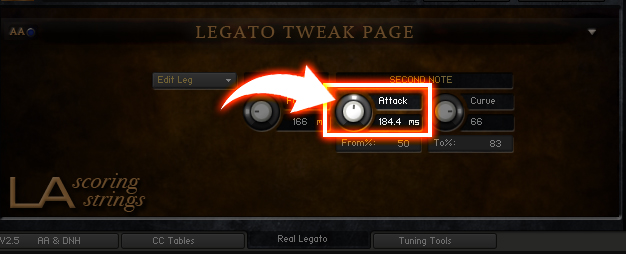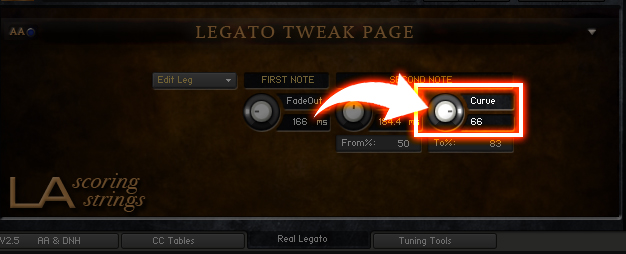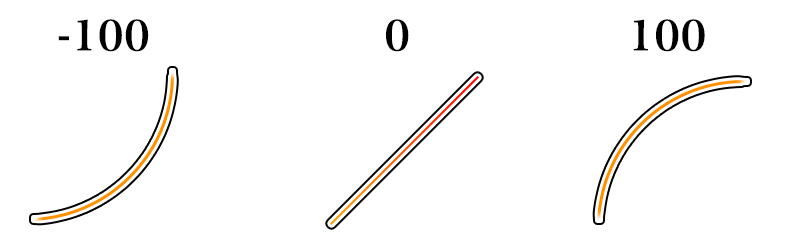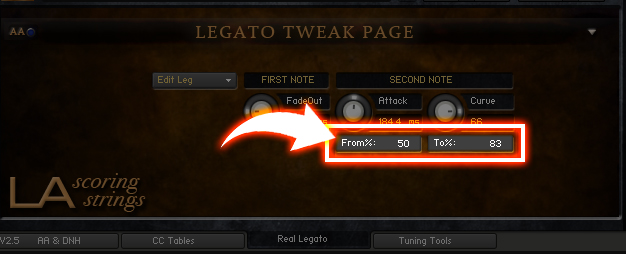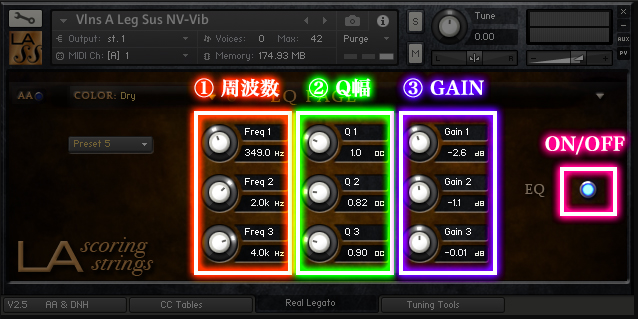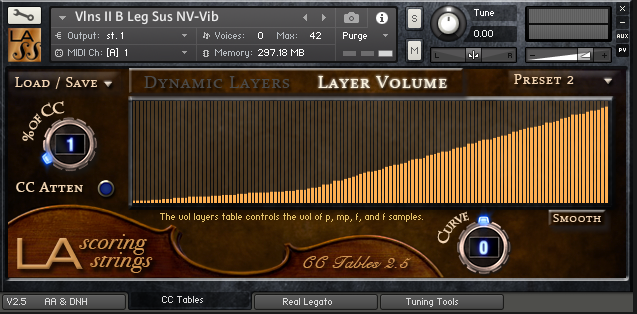LA SCORING STRINGSといえば、今やオーケストラ・ストリングス音源としては最も美しい音色を奏でると海外でも大人気のDTM音源です💡
世界の巨匠、ダニー・エルフマンさんもモックアップ作りに愛用していることで有名ですね💡
そんなLA SCORING STRINGSですが、KONTAKT用音源ということもあってか、各設定のボタンや画面が小さくて見づらくなかなか全体像が分かりづらいため、初めて購入した方にとっては設定が難しい音源に分類されます。
そこで今回は、LA SCORING STRINGSを初めて購入した方でも一緒に操作していけば自然と使い方が身につくチュートリアル・マニュアルを作ってみました💡
こちらを参考にしながらLA SCORING STRINGSの操作方法を学んでいきましょう^-^ノ
- LA SCORING STRINGSで使える人数とは?
- LA SCORING STRINGSで使えるCC (コントロールチェンジ)一覧!
- バイオリン(1st)のレガート音源を使ってみよう!
- Vln 1st 8人のパッチを追加して計12人の音を作ってみよう!
- 実際にレガート(スラー)で複数の音をつないでみよう!
- CC1(モジュレーション)を使って演奏に強弱を付けてみよう!
- 鍵盤を押す速さ(ベロシティ)でポルタメントやグリッサンドを表現してみよう!
- ビブラートの深さを調節してみよう!
- グリッサンドやポルタメントの速さを調節してみよう!
- ストリングスの音色・特色(カラー)を変えてみよう!
- レガートの反応を設定してみよう!
- A.M.Gメニューを使いこなそう!
- オプションメニューを使いこなそう!
- ページメニューから「Legato Tweak」・「EQの設定」へ移動してみよう!
- LEGATO TWEAK PAGE の存在を知っておこう!
- EQ PAGE で音を加工してみよう!
- CCテーブルでCC1の値と演奏の強さ・音量の関係を設定しよう!
- A.R.T(AUTO RHYTHM TOOL)を使ってアルペジエーターのようにリズムを作ってみよう!
- LA SCORING STRINGSの使い方!初めてでもわかるチュートリアル! のまとめ!
LA SCORING STRINGSで使える人数とは?
| VIOLINS I | VIOLINS II | VIOLAS | CELLOS | BASSES |
|---|---|---|---|---|
・1人 (首席) | ・1人 (首席) | ・1人 (首席) | ・1人 (首席) | ・1人 (首席) |
まず最初に、LA SCORING STRINGSには人数の異なる複数の音源が備わっていることを覚えておきましょう💡それぞれの楽器で収録されている人数はこの表の通りです。
1人だけや4人、8人、16人で一斉に鳴らしたり、様々な音源が収録されているので制作に必要な人数感をその都度調整できるのが素晴らしいですね!
4+8=12人のように組み合わせることもできる!
これらの音源は、例えば4人の音源と8人の音源を組み合わせて12人で演奏しているように使うこともできます。
組み合わせによって様々な人数を構成できるので覚えておきましょう💡
- ストリングスは人数によって「音のぼやけ方」や「音量」も変わってくるので、作りたい世界観や目的に合わせて調整するのがポイント!
LA SCORING STRINGSで使えるCC (コントロールチェンジ)一覧!
| CC1 | 「 クロスフェーディング・ダイナミックレイヤー」・・・演奏の強弱を調整する。 |
|---|---|
| CC2 | 「ノンビブラート – ビブラート」・・・ビブラートの深さを調節するために使用する。 |
| CC3 | 「チューニング」を微調整するために使用する。 |
| CC7 | 「メインパッチボリューム」・・・メインのボリュームを決めるために使用する。 |
| CC11 | 「エクスプレッション」・・・抑揚などのボリューム調整のために使用する。 |
| CC30 | 「オートアレンジャー(ON/OFF)スイッチ」・・・オートアレンジャー機能のON/OFFを切り替える。 |
| CC64 | ・「サスティンペダル」・・・ONにすると音が伸びてレガート演奏になる。 ・ART(Auto Rhythmic Tool)を使用する場合、ペダルを踏むと鍵盤を離しても演奏が続く。 |
| CC83 | ・「ポルタメント・グリッサンドの速度」を調節するために使用する。 ・スピッカートなどの短い奏法の場合、リリースタイムの調整のために使用する。 |
| CC90 | 「チューニングをバイパス(無効)」にするために使用する(デフォルトではバイパス)。 自由に機能を割り当て直して使ってもOK。 |
| CC110 | 「A.M.G(マシンガン効果を防ぐ機能)のON/OFF」を切り替えるために使用する。 自由に機能を割り当て直して使ってもOK。 |
| CC111 | ・レガート音源では「レガート機能のON/OFF」を切り替えるために使用する。 ・その他の音源では「リリース時の音をバイパス」するか切り替えるために使用する。 ・短い奏法の音源を使用する場合には、ベロシティを微調整するためにも使用できる。 |
LA SCORING STRINGSでは表現をより豊かにするためのCC(コントロールチェンジ)が用意されています!
といっても、これらの機能をすべて使う必要はなく、まずはCC1(モジュレーション)を使って演奏の強弱を調整するところから初めるのがおすすめ💡
- 「CC0」「CC15」「C16」「CC19」の4つについては、システム上、使うべきでないと明記されているので注意しましょう!
バイオリン(1st)のレガート音源を使ってみよう!
LA SCORING STRINGSを使う際には、「レガート音源」をメインに使用します。重要なポイントなので覚えておきましょう💡
ちなみにレガートとは楽譜ではスラー奏法のことです💡
レガート音源は、スラーのようになめらかに音を繋げたり、半分の長さに音を切ればスタッカートのような表現もできるのでとても便利!
3種類のレガート音源から1つを選ぶ!
まず最初、LA SCORING STRINGSのパッチ選択画面で、左側「Instruments」のタブを選択します。
パッチ一覧が表示されたら「3つのレガート音源が存在」することを確認しましょう💡
3つのレガート音源を確認!
| Legato Sustains | Legato Tremolos | Legato Trills |
|---|---|---|
| 最も頻繁に使う長く伸ばす音 | トレモロ奏法 | トリル奏法 |
レガート音源には「サスティン」「トレモロ」「トリル」の3つがあります。
トレモロやトリルは特殊奏法なので、まずは「サスティン」音源から使いこなせるようになりましょう💡
レガート・サスティン音源(バイオリン1st 4人)を読み込んでみよう!
先程の3つの中から「Legato Sustains」を選択するとさらにたくさんの音源が表示されます。
ここにたくさん表示されているのは「バイオリン1st」「バイオリン2nd」「ビオラ」「チェロ」「コントラバス」といった楽器とそれぞれの人数別の音源パッチです。
まずは「Vlns A Leg Sus NV-Vib」というバイオリン4人の演奏パッチを選択してみましょう💡
項目を見つけたらクリックして右側の空いているスペースへドラッグアンドドロップして読み込ませます。
読み込んだら鍵盤を押して音を鳴らしてみましょう!音が鳴れば音源の読み込みに成功です!
Vln 1st 8人のパッチを追加して計12人の音を作ってみよう!
次に、先程の4人の音に、「Vln 1st 8人のパッチ」を追加して計12人で演奏する音を作ってみましょう💡
Vln 1st 8人のパッチは最初に掲載した表で確認すると「C」という名前のパッチです。
ということで「Vlns C Leg Sus NV-Vib」を探して先ほどと同様に右側にポイッと投げ込みます💡
MIDI Ch を「omni」に変更するのを忘れずに!
ここで、読み込んだ各音源の「MIDI Ch」設定を「omni」に変更しておきます。
MIDI Chの設定が適切にされていないのとすべてのパッチが正常に鳴らないので注意しましょう!
それでは実際にこの状態で鳴らしてみましょう💡12人になって、4人のときよりも音に厚みが増したと思いませんか?
実際にレガート(スラー)で複数の音をつないでみよう!
レガート音源と言っても、綺麗にクオンタイズ(開始と終わりを揃える)してしまうと音がつながらず途切れてしまいます。
スラーのように音を綺麗に繋ぎたい場合は、ノートの終わりを次のノートの開始部分に少し重ねるように入力しましょう💡
これはマウスで打ち込む場合でも、リアルタイムレコーディングで鍵盤を使って演奏する場合でも同じですよ💡
CC1(モジュレーション)を使って演奏に強弱を付けてみよう!
LA SCORING STRINGSの魅力といえばなんといってもCC1を使った強弱の表現力です💡
MIDIキーボードにモジュレーションホイールが付いている方はホイールを使ってリアルタイム入力で演奏をMIDIで記録したり、付いていない方はマウスで入力をしたり、EWIなどのブレスコントローラーを持っている方は吹奏楽器として演奏してもリアルな仕上がりになりますよ💡
- LA SCORING STRINGSはCC1を使いこなしてこそ本来の力を発揮する音源!
- 最初は難しくても綺麗に演奏できるようにひたすら練習してみよう!
鍵盤を押す速さ(ベロシティ)でポルタメントやグリッサンドを表現してみよう!
LA SCORING STRINGSのメイン画面左側に「PLAY VELOCITIES」という項目があります。
これはとてもシンプルで、ノートのベロシティによって、隣り合った2つの音が「レガート演奏」で繋ぐか、「ポルタメント」で繋ぐか、「グリッサンド」で繋ぐかが変わるというもの💡
初期設定ではベロシティ値が「0~4でグリッサンド」「5~30でポルタメント」「31~127でレガート」のようになっていて自由に変えることもできます。
2つの音を繋ぐ場合、後ろの音のベロシティが重要!
ところで、このベロシティとはどこのベロシティのことかというと、2つの音を繋ぐ場合、2つ目(後ろ)に繋ぐノートのベロシティによって挙動が変わります💡
- ピアノの音源などではベロシティ値によって音の強弱をコントロールするので混同しないように注意!
- LA SCORING STRINGSでは音の強弱はCC1によってのみ調節できる!
- ベロシティは音の強弱ではなく2つの音の繋ぎ方をコントロールする!
ビブラートの深さを調節してみよう!
音源を読み込んだ状態では「ノンビブラート」の音源がOFFになっているのでクリックして点灯させましょう。
下に青いバーが表示されたらクリックして移動することでビブラートあり・なしの混ざり具合を調整できます💡
最初の表にも掲載しましたが、「CC2」を使うことでこの量をリアルタイムに調節することもできます💡MIDIコントローラーなどで割り当てて使ってみるのもおすすめ!
グリッサンドやポルタメントの速さを調節してみよう!
LA SCORING STRINGSでは、2つの音を「グリッサンド」「ポルタメント」で繋ぐ際に、それぞれの速さを調節することができます💡
「port」「gliss」の右にある「▼」を押してそれぞれに設定してみましょう!
「Unloaded」、「DFD」、「Speed Lt」、「Speed」の4つからモードを選択!
| Unloaded | DFD | Speed Lt | Speed |
|---|---|---|---|
| 「ポルタメント」や「グリッサンド」「レガート」をロードしない! 基本的に使わない設定 | (Direct From Disk) 省メモリモードで速さの調節はできない! | 速さの調節はできるもののメモリの消費を抑えるモード! | メモリを大量に使って安定した動作で速さの調節を行うモード! |
Unloaded モード
Unloadedはそもそもロードをしないためレガート、ポルタメント、グリッサンドの機能が一切使えなくなります。
DFD(Direct From Disk)-自動モード
DFDはメモリにはロードせず、レガート、ポルタメント、グリッサンドの機能自体は使えますが速度を変えることはできないモードです。
Speed Lt モード
メモリを省スペースで使用しながら速さの調節を可能にするモードです。
Speed モード
メモリを最大限に活用して安定した速さ調節を行うモードです!おすすめ💡
速さの調節はCC83を使って行う!
最初の表にもまとめましたが、「Speed Lt」「Speed」のいずれかのモードを使って速さの調節を行う場合にはCC83で速さのコントロールを行います!
こちらもMIDIコントローラーなどに割り当てて置くと便利ですね💡
ストリングスの音色・特色(カラー)を変えてみよう!
LA SCORING STRINGSでは、標準の音色の他にも様々な音色が用意されています(デフォルトでは「DRY」)。
「▼」マークを押して様々な音色を試してみましょう💡
音色を切り替える場合にはON/OFFボタンが青く点灯していることを確認してください💡
BASICからSORDINO(ミュート)まで様々な音色!
様々な音色が用意されています! SOLOと書かれている音色はソロ音源の場合で、それ以外の場合は「BASIC」か「SORDINO」から選びましょう💡
レガートの反応を設定してみよう!
レガートに関する設定はこの「LEGATO」メニューから行います!
| ON | TRIG | CC |
|---|---|---|
| CC(コントロールチェンジ)を使用してレガートをコントロールするモード。 OFFにするとレガートもOFFになる。 | 古いアナログシンセサイザーのようなレガートの挙動を再現するモード。 | 「ON」モードでレガートを制御するCC番号を設定する。 |
「ONモード」「TRIGモード」のいずれかが点灯していないとレガート機能は働くなるので注意しましょう💡
A.M.Gメニューを使いこなそう!
A.M.Gとは「アンチマシンガン」の略で、つまり同じサンプルの音が何度も再生されると不自然なので、それを排除してランダム性を持たせましょう!という機能です💡
LEGモード
レガートのつなぎ目ごとにサンプルを入れ替えて演奏するモードです。
SUSモード
サスティンで伸ばす音を使用するごとにサンプルを入れ替えてに演奏するモードです。
CCモード
A.M.G機能のON/OFFを切り替えるCC番号を設定する項目です。
オプションメニューを使いこなそう!
オプションメニューでは演奏時の音のニュアンスや音源の挙動などを細かく設定することができます💡
| REL. TRIGGER(RT) | 「リリース音のON/OFF」を切り替える。 リリース・テールがあるとノートの終わりがよりリアルに聴こえる。 |
|---|---|
| LEG RT | レガートのつなぎ目部分でリリース音を加えるかを設定できる。 つなぎ目部分でわずかに楽器の音を加えられる。 |
| EQ | 音源に対してEQのON/OFFを設定する。EQは別途設定可能! |
| SLOP DETECT | 演奏中に誤って2つのキーを押してしまった場合、 コードが誤ってトリガーされるのを防ぐ機能。 |
| CHORD MS | 複数の鍵盤を押した時、それが和音かレガート演奏かを判断するミリ秒。 大きいほど速いパッセージでコードと判定されやすい。 |
よくわからない場合にはデフォルト設定のまま使用しましょう💡
ページメニューから「Legato Tweak」・「EQの設定」へ移動してみよう!
小さくて見づらいのですが、右上の「▼」マークをクリックすると「Legato Tweak」と「EQの設定」ページへ移動することができます💡
このようにプルダウンメニューで表示されます。最初の画面に戻りたい場合には「Performance」を選択しましょう💡
LEGATO TWEAK PAGE の存在を知っておこう!
「LEGATO TWEAK PAGE」へは先程のページメニューから移動できます。
LEGATO TWEAK PAGEでは、隣り合った2つの音をレガートで繋ぐ際に、つなぎ目をどのように演奏するかを設定できる設定画面です。
かなり上級者向けの設定なのでわからない方はデフォルト状態で使用しましょう!
LEG・PORT・GLISSのうちどれを編集するかを選択!
プルダウンメニューからレガート、ポルタメント、グリッサンドのうち、どれの挙動を編集するかを選択します。
「FIRST NOTE FADE OUT」:隣り合った2つの音のうち、最初の音のフェードアウト時間を設定!
2つの隣り合った音を繋ぐ際、1つ目(最初)の音がフェードアウトする時間をミリ秒で設定します。
丸印の部分のフェードアウト時間のことですね💡
「SECOND NOTE ATTACK」:後ノートへの音の推移を設定!
SECOND NOTE ATTACKでは、2つ目のノートが最初のノートからどのくらい速く(ミリ秒)で推移するかを設定します💡
「CURVE」:後ノートの「フェードインの形」を設定!
CURVEでは、後ろ(2つ目)のノートがどのような形でフェードインするかを設定できます💡
CURVEの設定値とフェードインの形
文章で説明するのは難しいので実際に図で確認してみましょう💡
CURVEの値が「-100のときはフェードインが少しずつ入る形」「0の時は直線状」「100の時は急激に入る形」のようにそれぞれ調整することができます。
「FROM% AND TO%」:CC1の値が後ノートのフェードインに与える影響を設定!
FROM%とTO%は、CC1の値が2つ目のノート(後ろのノート)のフェードインのカーブに与える影響を設定します。
この値を変更する場合は、fff(最も強く演奏)とppp(最も弱く演奏)のサンプルで最も美しく聴こえるカーブを探しながら変更する必要があります💡
EQ PAGE で音を加工してみよう!
ページメニューから「EQ PAGE」へ移動すると、ストリングスの音を自由にEQで加工することができます💡
プリセット一覧を表示してみよう!
LA SCORING STRINGSでは、予め複数のプリセットが用意されています。まずはプリセットの値を参考にしてみましょう💡
EQの操作方法・画面の解説!
EQの設定画面はこのように構成されています💡
① 周波数
EQを掛けたい周波数を「3つ」選ぶことができます。
② Q幅
EQを掛けたいポイントのQ幅(影響する範囲)を設定できます。
③ GAIN
EQによって指定した周波数帯域の音量を上げるか、下げるかを設定できます。
ON/OFFスイッチ
スイッチが青く点灯しているときのみEQの設定が有効になります。
CCテーブルでCC1の値と演奏の強さ・音量の関係を設定しよう!
CCテーブルを開くには画面最下部の「CC Tables」をクリックします。
CCテーブルでは、CC1の値に対してどのくらいの強さ・音量で演奏するかをグラフで設定することができます💡
ブレスコントローラーで演奏を行う場合などは、このCCテーブルの微調整を重ねることで演奏のしやすさが変わってくるためとても重要な設定項目になります💡
CCテーブルウィンドウの各項目を解説!
CCテーブルの画面はこのように構成されています💡
① ロード/セーブ
CCテーブルの設定をPC上にファイルとして保存したり読み込むことができます。
② プリセット
CCテーブルの設定をソフト上にプリセットとして保存したり読み込むことができます。
③ ダイナミック/ボリュームの切り替え
CCテーブルでは、CC1によって変化する「ダイナミック(強弱のパッチ)」と「音量」を設定することができますが、このタブをクリックすることによってウィンドウを切り替えられます。
④ スムースボタン
CCテーブルのグラフはマウスで書き込むことができるのですがガタガタになりがちです。そんなとき「SMOOTH」ボタンを押すことでなめらかな線に補正することができます。
⑤ CCカーブノブ
CCテーブルのカーブは、マウスで書き込むこともできますが、CCカーブノブを回すことで直線からカーブまでをなめらかに簡単に設定することができます。
⑥ 減衰ノブ
減衰ノブでは、CC1によって入力するオートメーションの値を実際の値よりも少なく減らすことができます。
例えばブレスコントローラーなどで吹いていないときにも多少値が入力される場合などに、完全に無音部分を作るために使用します。
⑦ ボリュームテーブル(グラフウィンドウ)
ダイナミックレイヤーでは「CC1の値と演奏の強弱(パッチ)の関係」、ボリュームレイヤーでは「CC1の値と音量の関係」がグラフで表示されます。
A.R.T(AUTO RHYTHM TOOL)を使ってアルペジエーターのようにリズムを作ってみよう!
LA SCORING STRINGSでは、SPICCATOのような短い音色パッチを読み込んだ際に、シンセサイザーのアルペジエイターのような機能を使うことができます。
サスティンペダルを踏んだ状態で鍵盤を押すと、音がリズミカルにパターンを演奏してくれます💡
各ステップのボリュームを調整しながら好みのパターンを作ってみましょう💡
LA SCORING STRINGSの使い方!初めてでもわかるチュートリアル! のまとめ!
|
LA SCORING STRINGSにはまだまだ書ききれないくらいの設定・使い方があります💡
購入したばかりでこれから少しずつ覚えていきたいという方は、まずは今回紹介した機能を完璧に使いこなし、同じ方法で様々な奏法のパッチ(音源)を読み込んでどのような音色が使えるのかを試してみましょう💡
LA SCORING STRINGSはとても素晴らしい音源なので思い切って手に入れた皆さんはとてもラッキー!音楽を作る上で強い味方になること間違いなしです^-^ノ